売上を最大化し、顧客を惹きつけるためのブラック フライデー ウェブサイトを作成する方法
公開: 2024-11-21ブラック フライデーは、企業にとって顧客を引き付け、売上を最大化する絶好の機会となる、一年で最大のショッピング イベントの 1 つです。
ブラック フライデー専用に設計された専用の WordPress ウェブサイトを構築すると、目立つようになり、より多くの注目を集めることができます。
専用のブラック フライデー Web サイトは、このイベントを最大限に活用し、販売と顧客エンゲージメントを強化するのに役立ちます。
WordPress を使用すると、高品質で効果的なブラック フライデー Web サイトを簡単に作成できます。カスタマイズ可能なテーマ、堅牢なプラグイン、直感的なデザインのおかげで、技術的な専門知識がなくても、ブランドにぴったりのサイトを簡単に構築できます。
目を引くランディング ページをデザインする必要がある場合でも、スムーズな取引のために e コマース機能を統合する必要がある場合でも、WordPress には簡単に始めるために必要なツールがすべて用意されています。
ブラック フライデー セールのウェブサイトの目標を計画する
目次
ブラック フライデー Web サイトを立ち上げる前に、目標を明確に定義することが重要です。
- 対象ユーザー:買い物客が誰であるかを理解し、その好みを理解することで、対象ユーザーを特定します。これは、ユーザーのニーズや興味に合ったショッピング体験を作成するのに役立ちます。
- 製品とセール:どの製品を割引するか、セール イベント中に顧客を引き付けるためにこれらのセールをどのように提示するかを決定します。
- ウェブサイトの機能:顧客エンゲージメントを強化するために、カウントダウン タイマー、ライブ チャット、時間制限のあるオファーのポップアップなどの機能を追加することを検討してください。また、明確なメニューとカテゴリを使用して、顧客が製品を簡単に見つけられるようにします。
適切な計画を立てることで、ブラック フライデー Web サイトが確実にビジネス目標を達成し、売上を促進するシームレスなエクスペリエンスを実現します。
6 つのステップでブラック フライデーの WordPress を構築する
WordPress を使用して、素晴らしく応答性の高いブラック フライデー Web サイトを構築するための簡単な手順を次に示します。
- ドメインの選択
- 主催ウェブサイト
- WordPress のセットアップとインストール
- WordPress テーマを選択
- 便利なプラグインをインストールする
- SEOとマーケティング
WordPress でブラック フライデー Web サイトを作成する段階的なプロセスを詳しく見てみましょう。
ステップ 1: ドメインを選択する
ウェブサイトの構築を始めるために最初に必要なのはドメイン名です。まず、サイトのドメイン名を選択して購入します。
ドメイン名は、Web サイトの ID またはオンライン上の場所を表します。たとえば、私たちの Web サイトのドメイン名は「 Themehunk.com 」です。適切なものを選択するためのヒントをいくつか紹介します。
- あなたのブランドとニッチを特定する
- 短くシンプルにしてください
- 関連するキーワードを使用する
- 数字とハイフンは避けてください
- ユニークでブランド価値のあるものにする
- 対象ユーザーを考慮する
- ドメインの空き状況を確認する
- 適切な拡張子 (TLD) を選択してください
- 長期的に考える
Web サイトに適したドメインを購入できる、手頃な価格のドメイン名プロバイダーが数多くあります。
以下は、検討できる最良かつ安価なドメイン名プロバイダーの一部です。
| S.いいえ | ドメインレジストラ | 開始価格 |
|---|---|---|
| 1 | 名前格安.com | $0.98 |
| 2 | お名前.com | $9.99 |
| 3 | ホスティンガー | $0.99 |
| 4 | ビッグロック | $1.98 |
ステップ 2: Web サイトをホストする
ドメインを購入したら、Web サイトのファイルを保存し、オンラインで利用できるようにするための Web ホスティングが必要になります。 Web ホスティング プロバイダーは、Web サイトのコンテンツが保存されるサーバーを提供します。
Web サイトのトラフィックとリソースの要件に応じて、共有、VPS、専用ホスティングなどのさまざまなホスティング タイプから選択できます。
ブラック フライデーのようなトラフィックの多いイベントでは、高速な読み込み速度と稼働時間が非常に重要です。推奨される WordPress ホスティング プロバイダーは次のとおりです。
| ホスティング | もっと | 基本プラン | 評価 |
|---|---|---|---|
| プレス可能 | 訪問 | $20.83/月* | |
| キンスタ | 訪問 | $35/月* | |
| クラウドウェイズ | 訪問 | $8.40/月* | |
| ホスティンガー | 訪問 | $1.95/月* | |
| 敷地内 | 訪問 | $2.99/月* | |
| ブルーホスト | 訪問 | $2.95/月* | |
| ゴダディ | 訪問 | $8.99/月* |
ホスティング プランに安全なトランザクションのための SSL 証明書が含まれていることを確認してください。
ドメインとホスティングの両方を同じプロバイダーから購入すると、通常、ワンクリックで WordPress をインストールできるなどの特典が受けられ、Web サイトのセットアップが容易になります。
ステップ 3: WordPress のセットアップとインストール
ウェブサイトを作成するために、Godaddy からドメインとホスティングを購入する予定です。予算や要件に応じて、他のドメインやホスティング プロバイダーを使用することもできます。
以下の手順に従って、GoDaddy で Web サイトを購入してホストします。
- Godaddy.com にアクセスし、[ホスティング] をクリックします。ドロップダウン メニューから [Web ホスティング] のオプションが表示されるので、そのオプションをクリックします。以下のスクリーンショットでわかるように。
![WordPress ブログの簡単な作成方法 [2022 年ガイド] 1 how to create Black Friday website with WordPress](/uploads/article/55716/tzkvQcshbnVn8wMz.png)
ここでホスティング プランを選択します。12 か月間無料のドメインが含まれるエコノミー プランを購入することをお勧めします。下のスクリーンショットに示すように、「カートに追加」ボタンをクリックします。
![WordPress ブログの簡単な作成方法 [2022 年ガイド] 2 buy a domain hosting forwp blog 2](/uploads/article/55716/N9HQTzpWiBZqyPHr.png)
以下のスクリーンショットに示すように、「続行」ボタンをクリックします。
![WordPress ブログの簡単な作成方法 [2022 年ガイド] 3 how WordPress blog is created](/uploads/article/55716/xfbm0oogUHbXyB2f.png)
- さあ、無料のドメインを収集しましょう。ドメイン検索バーで、blogforthejoy.com を検索したように、Web サイトのドメイン名を検索すると、それが表示されます。
- 検索したドメインが利用可能な場合は、指定されたスクリーンショットに示すように、[選択して続行] オプションが表示されます。 「選択して続行」ボタンをクリックします
![WordPress ブログの簡単な作成方法 [2022 年ガイド] 4 buy a domain hosting forwp blog 4](/uploads/article/55716/7YfG9XzajjJ71mVD.png)
さあ、チェックアウトの時間です。 Web サイトのホスティングとドメインを選択したら、利用可能な支払い方法でチェックアウトする必要があります。
![WordPress ブログの簡単な作成方法 [2022 年ガイド] 5 buy a domain hosting forwp blog 5](/uploads/article/55716/uOk8YaAGR4MnX0dF.png)
支払い後、ドメインとホスティングを取得すると、最初の WordPress ブログまたは Web サイトを作成する準備が整います。
WordPress のインストールとセットアップ
ウェブサイトのドメインとホスティングを購入したら、WordPress をインストールします。 Web サイトに WordPress をインストールするには、指定された手順に従ってください。
- WordPress をインストールするには、以下のスクリーンショットに示すように、まず Godaddy アカウントにサインインし、 [My Products]オプションをクリックします。
![WordPress ブログの簡単な作成方法 [2022 年ガイド] 6 how to create a website 2](/uploads/article/55716/VvYYvnwnowC00s5T.png)
- [すべての製品とサービス] セクションに[Web ホスティング]のオプションが表示されます。ここでは、以下のスクリーンショットに示すように、 [セットアップ]の別のオプションが表示されます。 「セットアップ」ボタンをクリックします。
![WordPress ブログの簡単な作成方法 [2022 年ガイド] 7 how to create a website 3](/uploads/article/55716/qv6S8o8R84zzOvCb.png)
次に、ホスティング製品をセットアップするには、ホスティング製品で使用するドメインを入力する必要があります。検索バーに、ホスティングと一緒に購入したドメイン名を入力します。そして「更新」ボタンをクリックします。
![WordPress ブログの簡単な作成方法 [2022 年ガイド] 8 how to create a website 4](/uploads/article/55716/mjx0Mbsm4rz3x7l1.png)
- 次に、ホスティング用のデータ センターを選択する必要があります。場所または地域に応じてデータ センターを選択する必要があります。また、GoDaddy は最も近いデータ センターを選択することをお勧めします。
![WordPress ブログの簡単な作成方法 [2022 ガイド] 9 how to create a website 5](/uploads/article/55716/NlBYhKvwwEfo1Gmw.png)
- デフォルトでは、Godaddy は Web サイトを構築するアプリケーションとして WordPress を使用することを推奨します。 [はい、実行しましょう] オプションをクリックします。
![WordPress ブログの簡単な作成方法 [2022 ガイド] 10 WordPress blog](/uploads/article/55716/JrJFQeGRAHLsHAFS.png)
- 次に、WordPress 管理者アカウントを設定する必要があります。 WordPress Web サイトのユーザー名とパスワードを選択します。ユーザー名、パスワードを入力し、パスワードを確認して「次へ」ボタンをクリックします。
![WordPress ブログの簡単な作成方法 [2022 年ガイド] 11 how to create a website 8](/uploads/article/55716/e3WcjPwLkoK7kypK.png)
- その後、WordPress アカウントが設定され、以下のスクリーンショットにあるように「オンボーディングが正常に完了しました」というメッセージが表示されます。次に、 「ダッシュボードに移動」ボタンをクリックします。
![WordPress ブログの簡単な作成方法 [2022 年ガイド] 12 how to create a website 10](/uploads/article/55716/rABDCFiOaab3Tixd.png)
- 新しいページにリダイレクトされます。ここで [Web サイト] オプションが表示され、 [アプリケーションのインストール] ボタンをクリックする必要があります。
![WordPress ブログの簡単な作成方法 [2022 年ガイド] 13 how to create a website 11](/uploads/article/55716/tSXJPlXEVZH5Kpbv.jpg)
- 「アプリケーションのインストール」をクリックすると、Web サイトにリダイレクトされます。以下のスクリーンショットでわかるように。
![WordPress ブログの簡単な作成方法 [2022 年ガイド] 14 Create a WordPress blog](/uploads/article/55716/CxYXrjrQI4RFxKkn.jpg)
- 次に、Web サイトの管理者ダッシュボードを開く必要があります。 WordPress ダッシュボードにアクセスするには、WordPress をインストールした URL の末尾に /wp-admin を追加するだけです。例えば:-
example.com/wp-admin
以下のスクリーンショットにあるように、 example.com をドメイン名に置き換えます。
![WordPress ブログの簡単な作成方法 [2022 年ガイド] 15 how to create a website 13](/uploads/article/55716/npJuL1q59VlOETmo.png)
- ログインページが表示されます。 WordPress をインストールしたときに使用したユーザー名とパスワードを入力します。
- ユーザー名またはメールアドレスとパスワードを入力し、ログインボタンをクリックしてください。
![WordPress ブログの簡単な作成方法 [2022 年ガイド] 16 how to create a WordPress blog](/uploads/article/55716/7AuH0m2wplYRdoVd.png)
- 次に、新しい Web サイトのスターター テンプレートを選択するように求められます。テンプレートを追加したい場合は、追加するか、左上にある「Exit to WordPress ダッシュボード」をクリックします。以下のスクリーンショットに示すように。
![WordPress ブログの簡単な作成方法 [2022 年ガイド] 17 WordPress blog](/uploads/article/55716/Vv1M7FiLKQJ1ulxD.png)
- 終了後、WordPress ダッシュボード管理パネルにリダイレクトされます。ここから、Web サイトをカスタマイズしたり、Web サイトに変更を加えることができます。
![WordPress ブログの簡単な作成方法 [2022 年ガイド] 18 theme install](/uploads/article/55716/jTUlDsjtkUUkiqzH.png)
WordPress がセットアップされたら、WordPress ブログの外観をカスタマイズして独自のものにしてブログを開始する準備が整います。適切な WordPress テーマといくつかの便利なプラグインをインストールする必要があります。その方法を知りましょう。

ステップ 4: WordPress テーマを選択する
次に、Web サイトをカスタマイズします。素晴らしいテーマを選択してインストールしましょう。以下の手順に従って、サイトにテーマをインストールします。
- テーマをインストールするには、以下のスクリーンショットにあるように、 [ダッシュボード] > [外観] > [テーマ]に移動します。
![WordPress ブログの簡単な作成方法 [2022 年ガイド] 19 install a wordpress theme](/uploads/article/55716/3SE9DornyoAqKHlD.png)
- ここから、好きなテーマをインストールできます。検索バーからテーマを検索することもできます。
ブラック フライデー Web サイトを作成するには、Shop Mania テーマをインストールすることをお勧めします。それがどのように行われるかを見てみましょう。
- 右上隅にある「新しいテーマの追加」をクリックします。
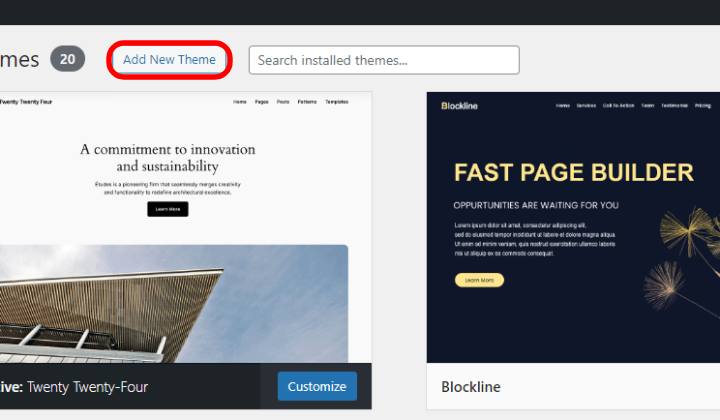
- 検索バーに移動してShop Maniaを検索してください
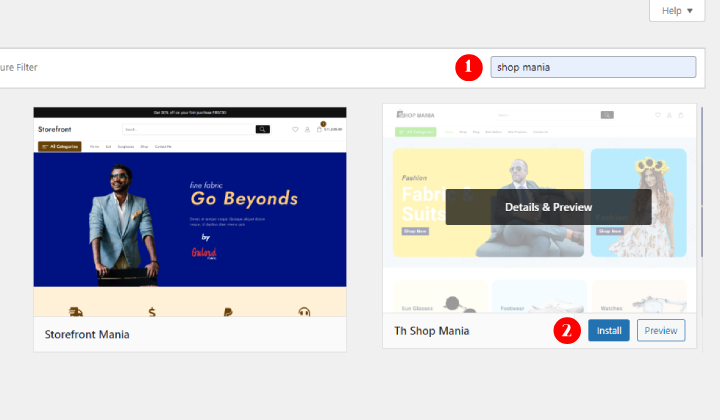
- 「インストール」ボタンをクリックします。インストール後、 「有効化」をクリックします。
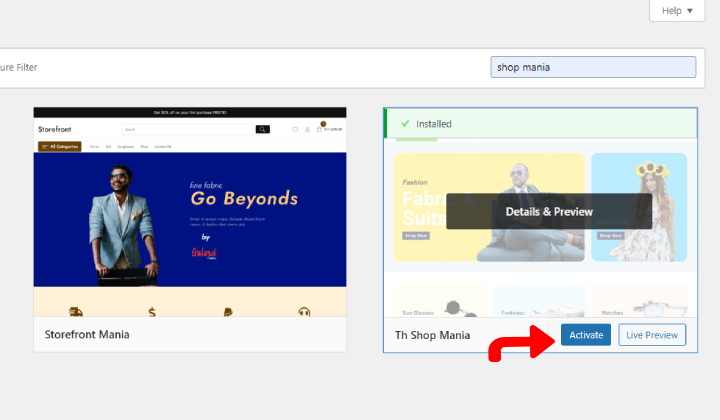
- 「外観」に移動し、 「ショップマニアオプション」をクリックします。
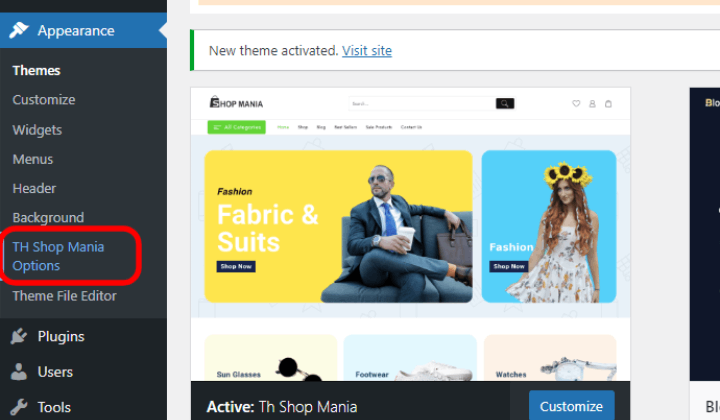
テーマ テンプレートはプレミアムであるため、テーマをアップグレードする必要があります。
- 「プロを取得」ボタンをクリックします
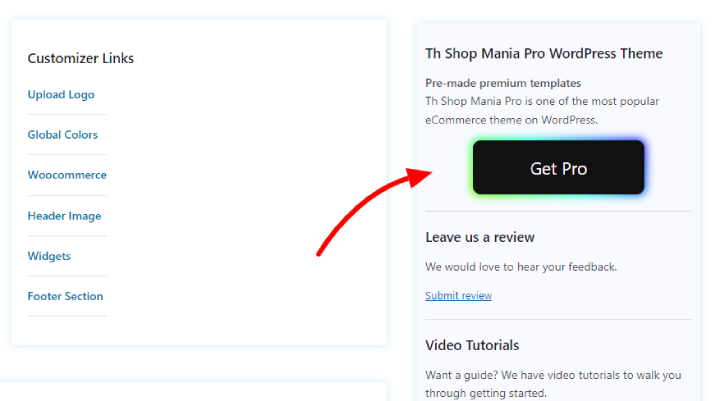
Shop Mania ページが表示され、価格まで下にスクロールします。
- プランを選択し、 「今すぐ購入」をクリックします
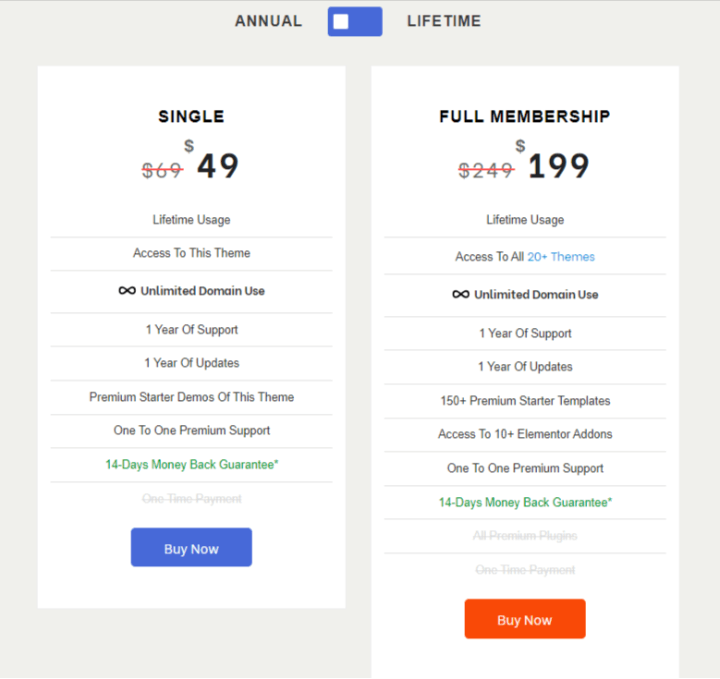
- すべての詳細を入力し、 「次へ」をクリックします
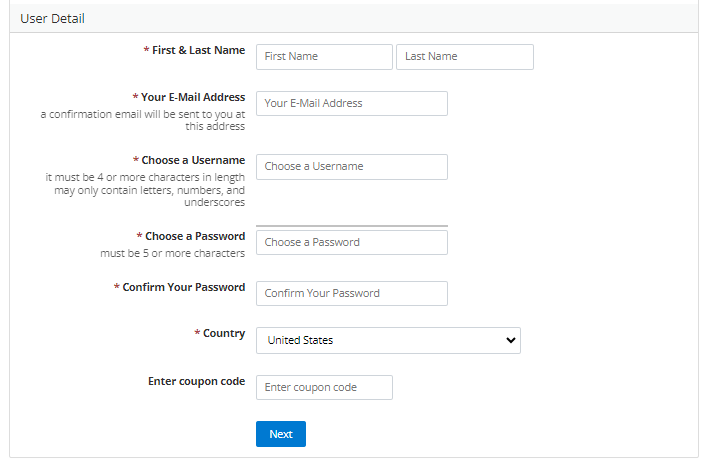
結局のところ、メンバーエリアのダッシュボードが表示されます。
- 「Shop Mania Pro Plugin」をクリックしてプラグインをインストールします。
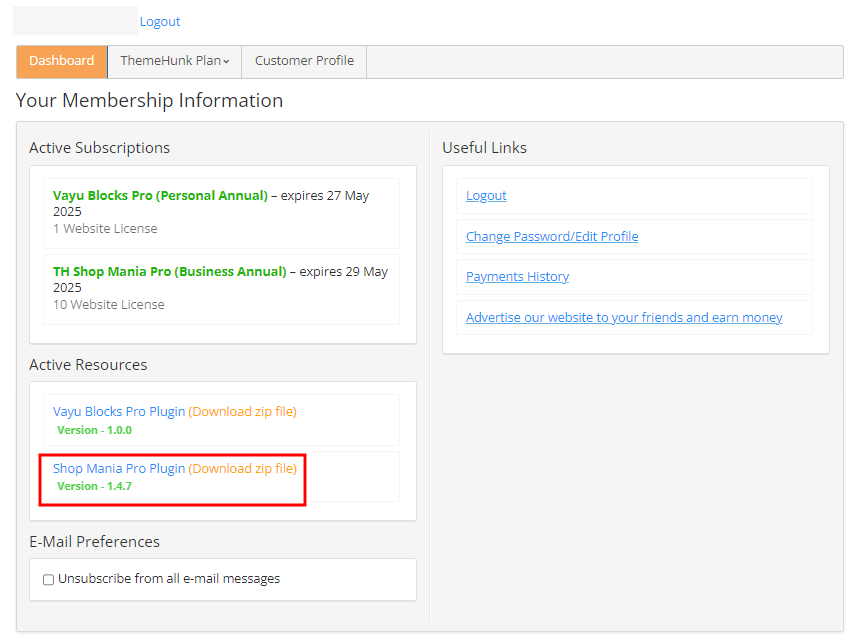
ここでダッシュボードをもう一度開きます。
- 「プラグイン」に移動し、 「新しいプラグインの追加」をクリックします
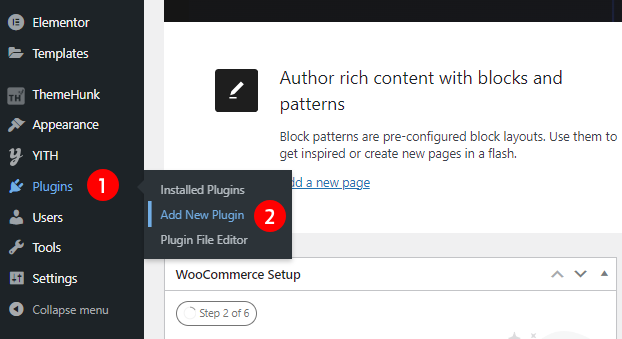
- 右上隅にある「プラグインのアップロード」をクリックします
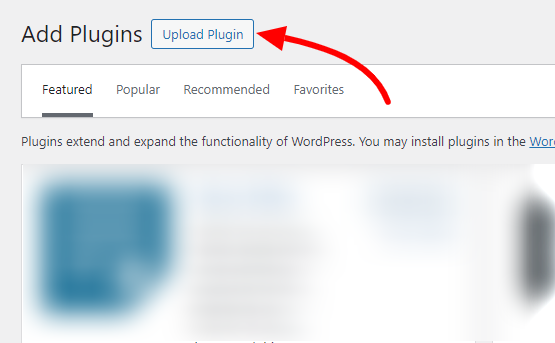
- ここにShop Mania Proプラグインをアップロードし、 [今すぐインストール]をクリックします。

- 「アクティブ化」をクリックします
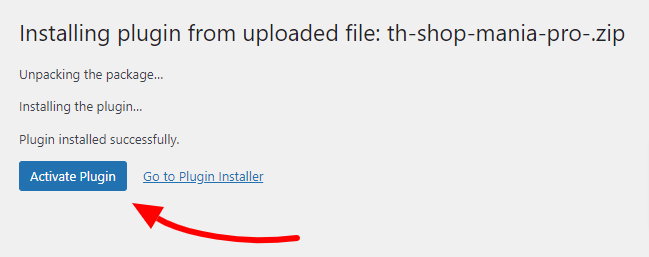
Shop Mania Pro にはプラグインがインストールされています
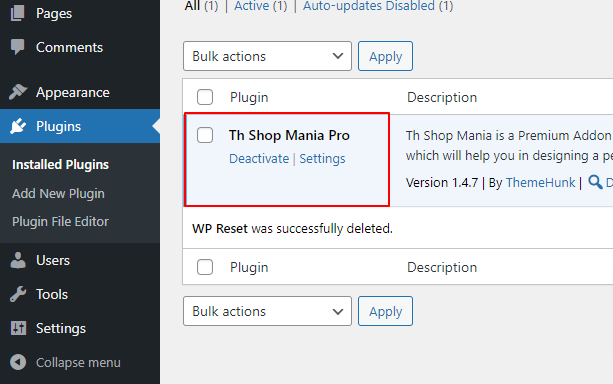
- 「外観」に移動し、 「ライセンス」をクリックします
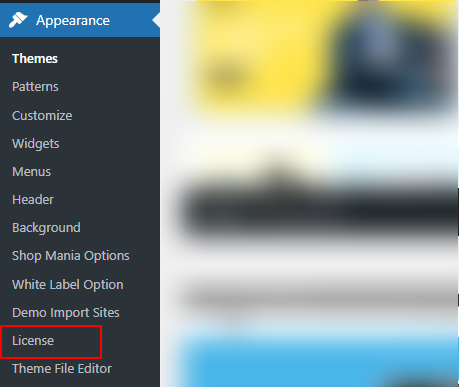
- 「ライセンスキーを探す」をクリックします

- 会員エリアIDとパスワードでログイン

- 会員エリアIDとパスワードでログイン
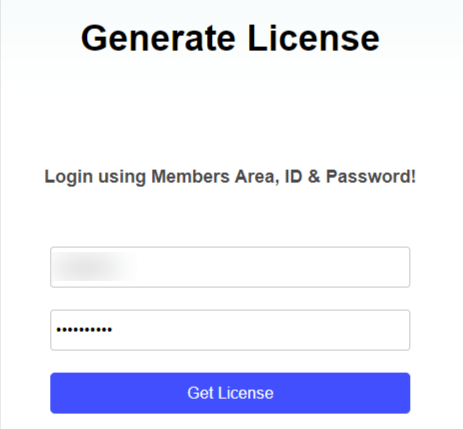
- 「コピー」をクリックしてライセンスキーをコピーします。
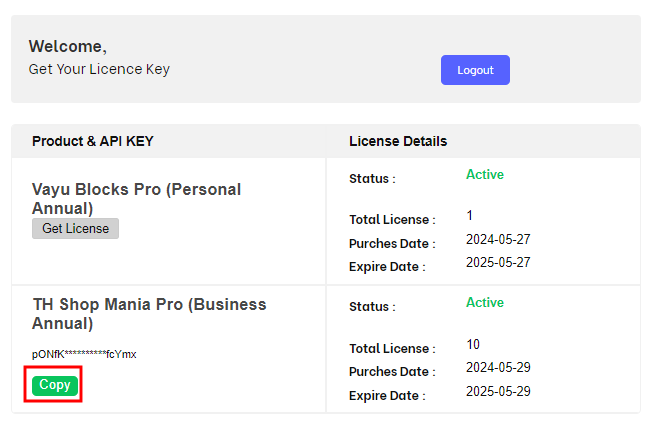
- ライセンスキーをボックスに貼り付け、 「アクティブ化」をクリックします。
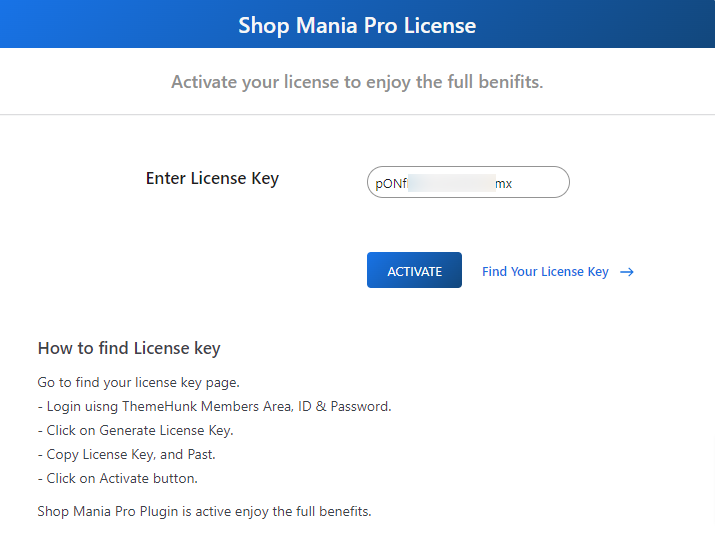
Shop Mania のライセンス キーをアクティベートする方法の詳細については、以下のビデオをご覧ください。
- アクティブ化すると、以下に示すようにテンプレート ページが開きます。
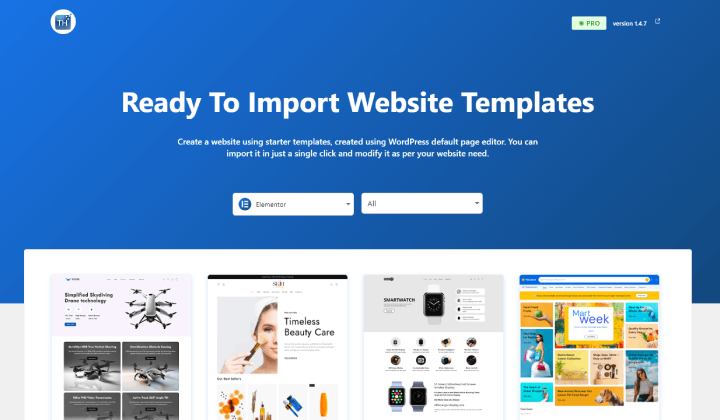
- 下にスクロールして、ブラック フライデー テーマ テンプレートを検索します
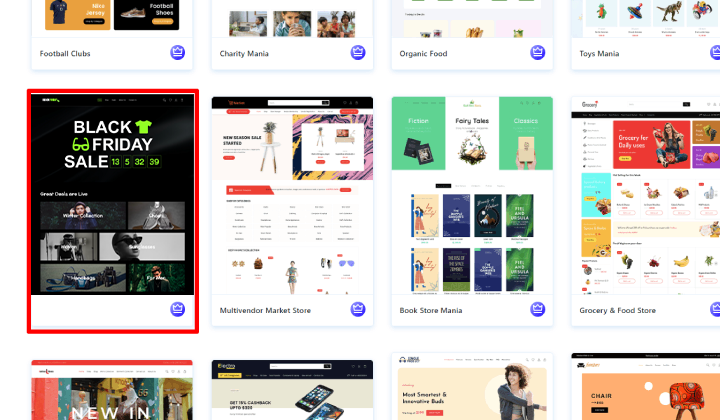
- 「続行」をクリックします
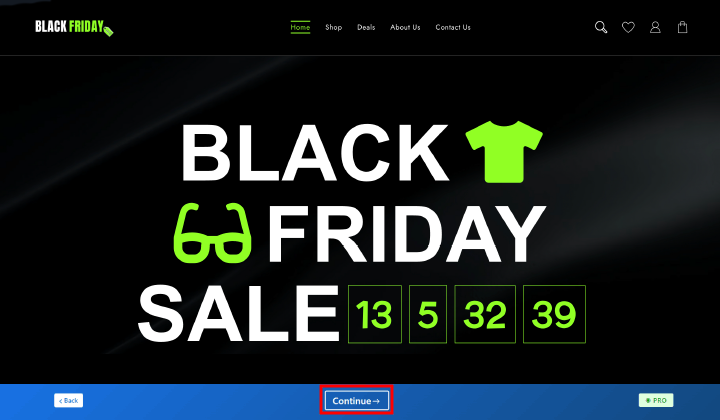
- 「Web サイトを構築」をクリックします
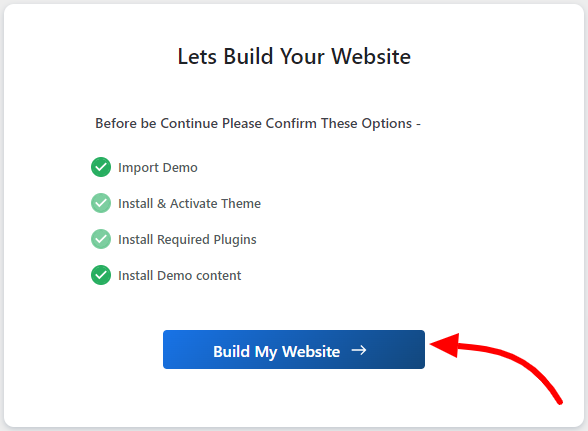
- 「カスタマイズ」をクリックしてWebサイトをカスタマイズします
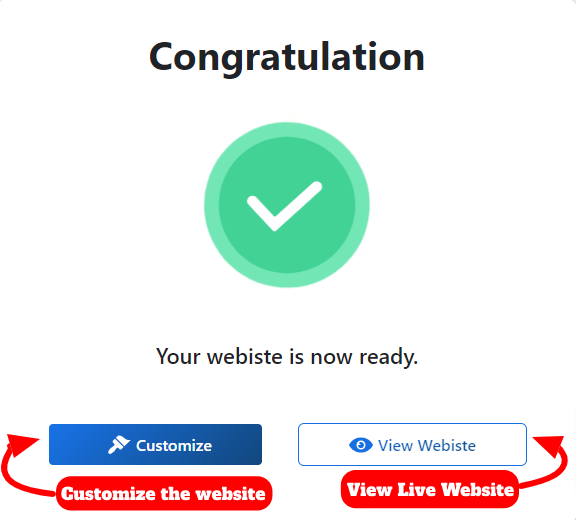
- ページビルダーを使用して Web サイトをカスタマイズする
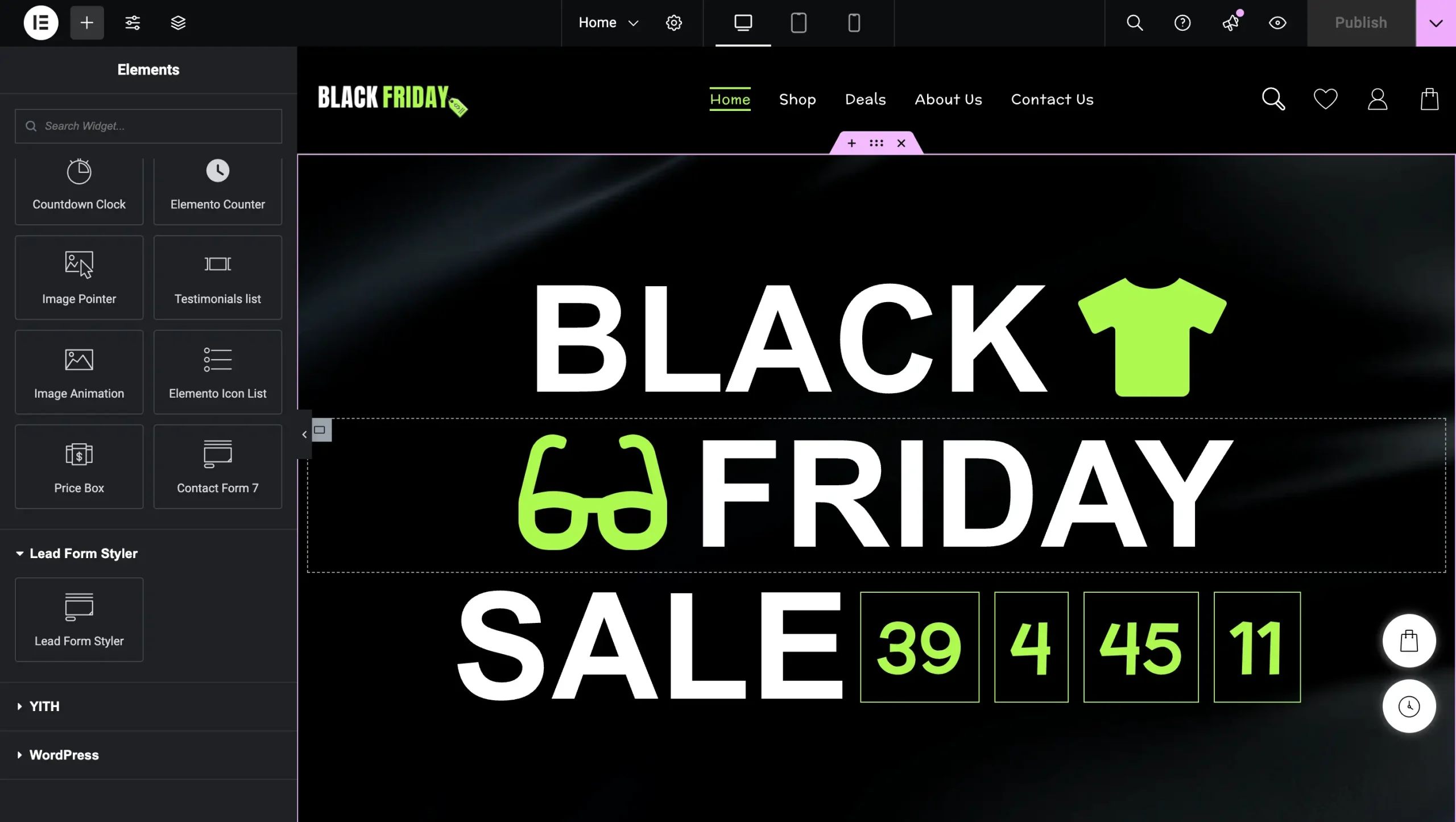
- ウェブサイトの準備ができました
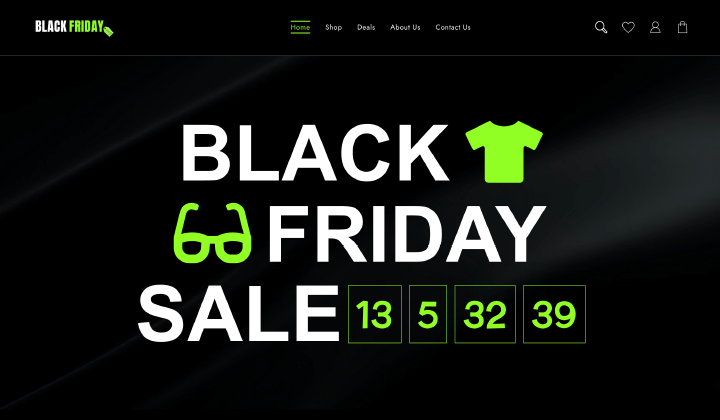
これで、Web サイト用の Shop Mania テーマのインストールと設定について学習できたと思います。
ステップ 5: 便利なプラグインをインストールする
テーマを選択したら、Web サイトを強化するためにいくつかの便利なプラグインをインストールすることをお勧めします。
- Website Builder – ユーザーが注目を集めて行動を起こせるように、美しいランディング ページを作成します。 Ai Website Builder は、美しい Web サイトのデザインに役立ちます。 (例: エレメンターとブロックエディター)
- 分析– 分析は、Web サイトへの訪問者を追跡および分析するための簡単かつ無料の方法を提供するツールです。 (例: サイトキット)
- SEO プラグイン– 一部の Web サイト所有者にとって、SEO を実行するのは難しい場合があります。しかし、プラグインやツールを使えば簡単にできる場合もあります。 (例: RankMath および Yoast)
- キャッシュ プラグイン– WordPress Web サイトを最適化したい場合は、キャッシュ プラグインを使用して Web サイトを高速化できます。
- カート プラグイン – WordPress ショッピング カート プラグインを使用して、WooCommerce ストアに追加機能を追加できます。
ウェブサイトの機能を拡張するためにインストールできる、さらに便利な WooCommerce プラグインがさまざまあります。
ステップ 6: SEO とマーケティング
ウェブサイトをセットアップしたら、次のステップは SEO とマーケティングに焦点を当てることです。 Web サイトの SEO を改善することに加えて、顧客満足度を確保し、売上を伸ばすために高品質の製品を維持することも同様に重要です。
SEO
SEO は、新しい Web サイトでも古い Web サイトでも重要な役割を果たします。 Google や Bing などのさまざまな検索エンジンからオーガニック トラフィックを取得したい場合。 Web サイトで SEO 作業を行う必要があります。
WordPress では、SEO プラグインをインストールして SEO を行うことができます。さまざまな SEO プラグインを使用できます。ウェブサイトで SEO を行うには、 Rank MathまたはYoastプラグインを使用することをお勧めします。
ローカル SEO – Web サイトはオンライン顧客とローカル顧客の両方にサービスを提供します。ローカル SEO を実装すると、あなたの都市や近隣地域の人々があなたのサイトや店舗を確実に見つけられるようになります。
マーケティング
さまざまな安価な電子メール マーケティング サービス プロバイダーがあり、そこから潜在顧客の電子メール リストの作成を開始できます。
効果的な電子メール リストを作成するにはどうすればよいでしょうか?そのため、無料購読、ブログ、クーポンなど、メールを収集するさまざまな方法があります。
Lead Form Builder などのプラグインを使用して、効果的なメール リストを作成できます。このプラグインには、フォームのエクスポートとインポート、無制限のリードのエクスポート、Mailchimp アドオン、SMTP メール構成、ドラッグ アンド ドロップ フィールドの順序付けなどの機能が付属しています。
重要なマーケティングのヒント
- モバイル向けに最適化する:顧客が外出先でも簡単にサイトを閲覧して購入できるように、Web サイトがモバイル デバイス向けに最適化されていることを確認します。
- 検索エンジン向けに Web サイトを最適化する: Web サイトのコンテンツやメタ タグで、Web サイトのニッチ分野や所在地に関連するキーワードを使用して、検索エンジンのランキングを向上させます。
- 高品質の画像を使用する:高品質の画像を使用して商品を紹介し、顧客が何を購入しているのかを明確に理解できるようにします。
- ブログを作成する:ブログを使用して、製品、プロモーション、取引に関するヒントや情報を共有します。
- セールやプロモーションを提案する:ブラック フライデー中に期間限定のセールやプロモーションを提供することで緊急性を高め、取引が期限切れになる前に顧客に素早い購入を促すことができます。
- ソーシャル メディアを使用する: YouTube、Facebook、Instagram、Pinterest などのソーシャル メディア プラットフォームを使用して、商品のセールを紹介し、顧客とつながり、Web サイトへのトラフィックを促進します。
- 購入を簡単にする:詳細な製品情報、複数の支払いオプション、迅速で信頼性の高い配送を提供することで、購入プロセスをできるだけ簡単にします。
結論
この記事が、ブラック フライデー Web サイトを作成するために必要なすべての重要な情報を提供することを願っています。
この記事が役立つと思われた場合は、ぜひお友達と共有してください。これに関してご質問がございましたら、お気軽に以下にコメントしてください。私たちはあなたの問題を解決するお手伝いをします。このブログをお読みいただきありがとうございます。
YouTube チャンネルに登録してください。また、素晴らしいコンテンツもアップロードしています。Facebook やTwitterもぜひフォローしてください。
さらに記事を探す-
- WordPress でファッションや衣料品店のウェブサイトを作成する方法
- Amazonのようなウェブサイトをより安価に作成する方法
